Как снять клип ВКонтакте — База Знаний Timeweb Community
Что такое клипы ВКонтакте, мы детально разбирали в этой статье. Сегодня поговорим о том, как правильно снимать и оформлять клипы ВКонтакте, а также затронем вопросы их продвижения.
Как добавить клип ВКонтакте
Создавать клипы в ВК можно тремя способами: использовать мобильное приложение ВКонтакте, сделать ролик на основе готового вертикального видео в браузере на компьютере или установить специальное приложение VK Клипы. Рассмотрим эти варианты более подробно.
Создание клипа в мобильном приложении ВКонтакте
При создании клипа через мобильное приложение ВКонтакте можно использовать как заранее снятый ролик, так и произвести съемку видео в реальном времени. Откройте ленту клипов, нажав кнопку «Клипы» в нижней части экрана, а затем кнопку «Снять» в нижнем правом углу.
Чтобы записать новый материал, нажмите кнопку в центре панели внизу экрана. Начать запись можно также показав в камеру жест ✌️, в этом случае съемка начнется через 3 секунды. Такой же жест можно использовать для остановки записи. Данная опция включается и отключается второй сверху кнопкой на правой панели. Она удобна для тех, кто снимает себя самостоятельно.
Такой же жест можно использовать для остановки записи. Данная опция включается и отключается второй сверху кнопкой на правой панели. Она удобна для тех, кто снимает себя самостоятельно.
Если вы хотите использовать готовое вертикальное видео, откройте галерею своего смартфона, кликнув на кнопку в левом нижнем углу экрана, и выберите нужный ролик. Хронометраж VK клипов – от 3 секунд до 3 минут, рекомендуемое разрешение – 1080 х 1920 пикселей.
После добавления видео из галереи или съемки ролика в реальном времени будет предоставлена возможность обрезать клип, если это необходимо.
До начала съемки нового ролика, нажав на кнопку с волшебной шляпой в правом нижнем углу, можно добавить к видео маски и эффекты. Кнопка с изображением ноты открывает библиотеку с музыкой, которой вы можете сопроводить свой клип (музыку можно будет добавить и позже при монтаже видео).
Также на этом экране внизу имеются кнопки для изменения режима вспышки, переключения между основной и фронтальной камерой, а в правом верхнем углу – кнопка «Настройки» с изображением шестеренки для включения сетки, которая помогает расположить объекты в кадре, выстроить правильную композицию и не завалить горизонт. Там же находится переключатель «Оригинальное качество», отвечающий за то, что ролик после публикации будет такого же качества, как видео, загруженное из галереи, на основе которого он создается.
Там же находится переключатель «Оригинальное качество», отвечающий за то, что ролик после публикации будет такого же качества, как видео, загруженное из галереи, на основе которого он создается.
Третья сверху кнопка на правой панели позволяет задать таймер, чтобы камера автоматически прекращала съемку через определенное время. Здесь же можно установить отложенный старт записи видео – 3 или 10 секунд.
Четвертая кнопка открывает настройки скорости видео. Ее можно замедлять или ускорять от х0,3 до х3 от изначальной скорости.
Также сверху на экране записи клипа можно настроить приватность будущего ролика. К примеру, один клип вы можете опубликовать только для друзей, а другой сделать доступным для просмотра всем пользователям ВКонтакте.
После окончания записи ролика или загрузки готового видео из галереи вашего смартфона нажмите кнопку «Далее», чтобы открыть редактор клипов.
Рассмотрим кнопки на панели справа:
- Кнопка с карандашом позволяет нарисовать или подчеркнуть что-либо в вашем видеоролике либо добавить рукописный текст.

- Значок со смайликом предназначен для добавления на видео стикеров, в том числе с геопозицией, хештегом, упоминанием пользователя или сообщества. Также внутри клипа можно запустить опрос с несколькими вариантами ответа.
- Третья сверху кнопка позволяет добавить поверх видео текст и задать его оформление: шрифт, размер, цвет, выравнивание, фоновую заливку. Старайтесь располагать надписи на расстоянии от краев экрана, чтобы текст не перекрывался элементами интерфейса соцсети.
- Четвертая кнопка «Товар» позволяет интернет-магазинам и бизнес-сообществам интегрировать карточку товара или услуги в создаваемый клип. Функцию также можно использовать для рекламы товаров стороннего сообщества, которые добавлены в закладки.
- Ниже находится уже знакомая нам кнопка для добавления музыки, а под ней – кнопки настройки громкости, где можно приглушить либо при необходимости полностью убрать звук вашего оригинального видео или наоборот, если в видео записан голос, уменьшить громкость фоновой музыки.

После завершения всех настроек видео нажмите кнопку «Далее» в правом нижнем углу экрана.
На финальном этапе создания ролика введите его описание (до 200 символов), добавьте релевантные хештеги. Есть возможность упоминания других страниц, к примеру, при публикации клипа с личной страницы вы можете указать свое бизнес-сообщество.
Установите обложку для клипа, выбрав любой понравившийся кадр из видео.
Выберите автора клипа: сообщество, которым вы управляете, или личную страницу.
В разделе «Настройки» на экране публикации клипа можно задать, кто будет видеть ваш клип, разрешить или запретить его комментирование, а также указать, можно ли использовать его в дуэтах. Дуэт – это возможность снять свою версию клипа другого автора, например, исполнить песню вместе с любимым певцом. Для начала съемки при просмотре чужого ролика нужно нажать на кнопку с тремя точками и выбрать в меню команду «Снять дуэт».
Для настройки отложенной публикации укажите дату и время, когда клип должен будет появиться в ленте.
Завершающий шаг создания клипа – нажатие большой синей кнопки «Опубликовать». Также вы можете отправить видео в черновики, чтобы доработать его позже. Черновики будут доступны на вкладке «Мои» в ленте клипов. Там же можно найти отложенные ролики.
Добавление видео в ленту клипов на десктопе
В веб-версии ВКонтакте можно создать клип только на основе готового видео. Перейдите в ленту «Клипы» с помощью меню в левой части страницы и нажмите кнопку «Опубликовать». Затем выберите или перетащите в появившееся окно нужный видеофайл. Если ролик имеет горизонтальную ориентацию, он автоматически будет обрезан по краям и подогнан под вертикальный формат.
В списке сверху можно выбрать, от чьего имени будет опубликован клип – администрируемого вами сообщества или личной страницы.
После загрузки и обработки видео можно добавить название ролика, хештеги и упоминания в поле «Описание» и установить один из кадров как обложку.
Кнопка «Указать музыку» позволяет наложить аудио на загруженный ролик. Также вы можете выбрать время публикации, разрешить или запретить размещение ролика на стене, возможность съемки дуэтов с вашим клипом и написания комментариев.
Также вы можете выбрать время публикации, разрешить или запретить размещение ролика на стене, возможность съемки дуэтов с вашим клипом и написания комментариев.
Далее в строке «Кто может смотреть этот клип» укажите настройки приватности и нажмите кнопку «Опубликовать».
Приложение VK Клипы
В 2022 году соцсеть ВКонтакте запустила отдельное приложение для просмотра и создания клипов, которое доступно на мобильных устройствах с ОС iOS и Android. Скачать его и узнать об особенностях VK Клипов можно на официальном сайте. Процесс съемки и оформления роликов напоминает работу в мобильном приложении ВК.
Читайте также
Комьюнити теперь в Телеграм
Подпишитесь и будьте в курсе последних IT-новостей
Подписаться
Принцип работы алгоритма показа клипов
Алгоритмы рекомендаций ВКонтакте для клипов собирают информацию о том, как зрители взаимодействуют с видеороликами: быстро пролистывают или смотрят от начала до конца, ставят лайки или пишут комментарии, сохраняют клип, делятся им у себя на странице или в личных сообщениях, а также какие публикации скрывают из ленты.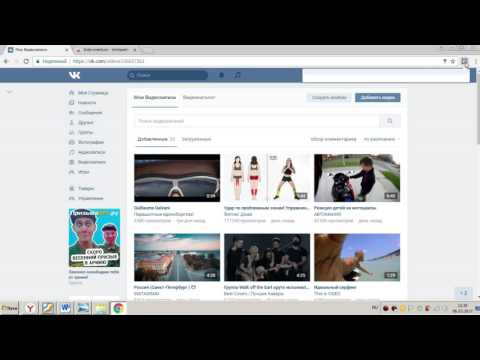
Алгоритмы делятся на два типа:
- контентные, которые анализируют содержание определенного ролика. Они находят видео с похожим наполнением и добавляют их в ленту пользователя.
- коллаборативные алгоритмы ищут людей с похожими предпочтениями, чтобы пропустить в ленту пользователя видео, понравившиеся другим людям.
На основе этих алгоритмов формируется лента персональных рекомендаций для каждого пользователя ВКонтакте. Ранжирование клипов происходит на основе статистики: видеоролики, которые могут заинтересовать пользователя, попадают наверх.
Клип, попавший в рекомендации, может получить десятки, сотни и тысячи просмотров. Таким образом, для бизнеса клипы ВКонтакте являются бесплатным источником дополнительных охватов и способствуют продвижению бренда, товаров или услуг.
Шансы попасть в рекомендации многократно повышаются, если клип наберет много реакций в первый час после публикации. Для этого можно переслать ролик друзьям, добавить на стену на своей личной странице или в паблике, чтобы клип посмотрели как можно больше людей.
Для этого можно переслать ролик друзьям, добавить на стену на своей личной странице или в паблике, чтобы клип посмотрели как можно больше людей.
Чтобы ваши клипы чаще попадали в рекомендации, учтите несколько моментов:
- Сервис VK Клипы поощряет тех, кто самостоятельно снимает и монтирует видео в самом приложении ВКонтакте, поэтому такие ролики лучше считываются алгоритмом, чем видео, загруженные из галереи. Это сделано, чтобы мотивировать пользователей создавать уникальный контент, а не дублировать чужие клипы из других соцсетей.
- Если в клипах используется популярная и трендовая музыка, это поможет набрать больше просмотров. У VK Клипов имеется своя музыкальная библиотека, треки из которой вы можете использовать, не беспокоясь об авторских правах. Выбирайте музыку из категории треков «Популярное».
- Используйте релевантные хештеги и добавляйте описания клипов. Чем лучше описание видео соответствует его содержанию, тем выше оно будет показано в ленте.
 Хештеги помогут набрать больше просмотров, так как зрители часто переходят по ним и смотрят похожие клипы, также с ними легко искать клипы. Кроме того, полезно добавлять собственные уникальные хештеги, чтобы пользователь, которому понравился один ваш ролик, смог легко найти другие ваши клипы.
Хештеги помогут набрать больше просмотров, так как зрители часто переходят по ним и смотрят похожие клипы, также с ними легко искать клипы. Кроме того, полезно добавлять собственные уникальные хештеги, чтобы пользователь, которому понравился один ваш ролик, смог легко найти другие ваши клипы. - Набрать дополнительные охваты помогут геотеги и отметки других пользователей.
- Снимайте видео в хорошем качестве: позаботьтесь о достаточном освещении и четком звуке. Используйте строго вертикальный формат – 9:16, 1080×1920 пикселей̆.
- Досматриваемость видео крайне важна – старайтесь делать короткие, но цепляющие ролики. Хотя технические возможности позволяют снять клип продолжительностью до 3 минут, рекомендуемый хронометраж – от 15 до 30 секунд.
- Если герой видео что-то говорит в кадре, используйте титры, дублируйте слова текстом, так как часть пользователей смотрят видео без звука.
- Не размещайте информацию в «слепых зонах»: не помещайте текст в тех частях экрана, где после публикации ролика будут располагаться кнопки.

- Чтобы увеличить охват и вовлечь аудиторию, вставьте опрос в конце клипа, замотивируйте зрителей на написание комментариев, расскажите о своем участии в челлендже или постарайтесь создать интригу в ожидании следующего ролика.
В рекомендации могут попадать клипы как с личной страницы пользователя, так и из развлекательного паблика или бизнес-сообщества. Главное правило – регулярно публиковать креативный, интересный, оригинальный контент. Но не стоит выкладывать более трех клипов в один день, так как они начнут конкурировать в ленте между собой.
Как продвигать и монетизировать клипы ВКонтакте
В клипах можно размещать нативную рекламу. Также есть возможность запускать платную рекламу через рекламный кабинет. Для этого нужно выбрать пункт «Реклама в клипах и историях» на экране создания объявления.
Рекламный клип будет отличаться от обычного наличием кнопки целевого действия. Выберите место размещения объявления «Клипы», после чего загрузите видеоролик.
Далее кликните на «Добавить кнопку» и настройте нужное действие: заказать, купить, перейти, связаться, подать заявку и т.д.
Среди эффективных способов продвижения клипов ВКонтакте можно назвать покупку рекламы у популярных блогеров или сообществ, а также коллаборацию – создание видео несколькими авторами с упоминанием участников совместной работы.
Заключение
В заключение поговорим о том, каких ошибок при создании клипов ВКонтакте следует избегать:
- Не упоминайте в клипах другие социальные сети.
- Не публикуйте видео чужого авторства.
- Также не используйте в своих роликах вотермарки. В случае, если вы берете готовый ролик из другой соцсети, не забудьте избавиться от водяного знака.
- Старайтесь не касаться в своих клипах спорных и запретных тем.
- Не пытайтесь обмануть систему, добавляя к видео нерелевантные хештеги, и список хештегов не должен быть очень длинным.
- Чтобы ваше видео не заблокировали, соблюдайте все правила платформы ВКонтакте и не размещайте запрещенные законодательством РФ материалы.
 Не стоит публиковать клипы, где герои пьют, курят или выражаются нецензурно, а также видео с буллингом, дискриминацией по каким-либо признакам, сценами жестокости и насилия, порнографией.
Не стоит публиковать клипы, где герои пьют, курят или выражаются нецензурно, а также видео с буллингом, дискриминацией по каким-либо признакам, сценами жестокости и насилия, порнографией. - Продолжительность клипа может доходить до 3 минут, однако не следует утомлять аудиторию, поэтому не снимайте видео максимальной длины.
Кроме того, чтобы ваш клип попал в рекомендации, удостоверьтесь, что в нем нет кликбейтных заголовков, написанных капслоком, и что само видео и звучащая в нем музыка не нарушает ничьи авторские права.
как создать и загрузить, большой гайд
Клипы ВКонтакте — это быстрорастущая платформа коротких вертикальных видео. Их можно смотреть как через саму социальную сеть, так и через отдельное приложение «VK Клипы».
Публикация клипов доступна всем пользователям. Внутри ВК выложить ролик можно длительностью не более 1 минуты, а в специальном приложении — до 3 минут и с частотой 60 FPS.
Главная фишка съёмки — управление с помощью AR-механик. Используйте специальные жесты , чтобы начать запись видео или добавить эффект. О том, как создавать видеоролики, продвигать и монетизировать их, расскажу ниже.
Как создать клип ВКонтакте
Раньше добавлять клипы ВК могли только приглашенные авторы, верифицированные пользователи и крупные сообщества с аудиторией от 500 000 подписчиков. Сейчас платформа доступна всем без ограничений.
Раздел «Клипы» есть в приложении и в веб-версии. Но только в приложении можно записать или выложить готовый клип.
1. Как снимать видео
Вот инструкция по съемке через приложение ВКонтакте. Сделать это можно тремя способами:
- Переходим в раздел “Клипы” и далее жмем на кнопку “Снять”.
- Можно попасть в раздел “Клипы” с помощью истории, пролистав нижнее меню влево.
- Через страницу Вашего аккаунта в клипах. Здесь находится кнопка “Снять клип”.

В приложении VK Клипы создать ролик можно нажатием на большую кнопку со знаком “+” в центре нижней части меню. Или со страницы музыки, эффекта, хештега и челленджа.
2. Как добавить эффекты и маски
Клипы можно дополнить интерактивными элементами и музыкой. Маски и эффекты доступны только в режиме записи ролика (кнопка с волшебной шляпой в нижней части экрана).
ВКонтакте даже выпустил серию масок для котов. Разработчики обучили нейросеть распознавать питомцев с помощью 10 тысяч изображений разных пород котов. И всё ради того, что мы смогли добавить весёлый эффект — например, строгий костюм или бороду Санта-Клауса своему котику.
3. Как добавить музыку
ВК даже разработал собственную подборку композиций для фона. Переходим в редактор клипов — здесь располагается библиотека с музыкой.
Если нарушить правила выбора музыки для клипа, то по требованию правообладателя клип могут заблокировать или отключить звук.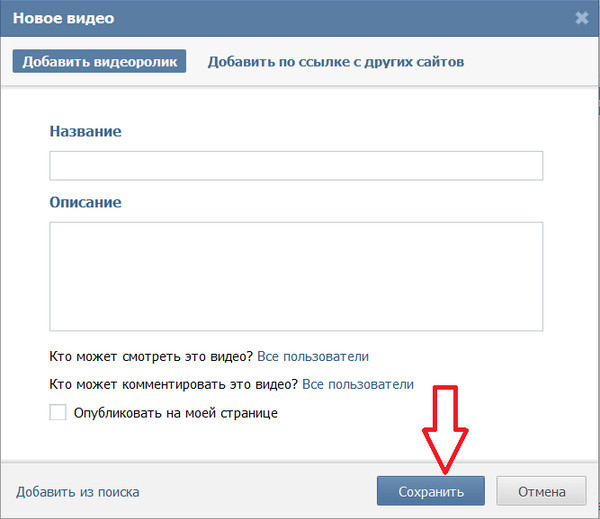
4. Как добавить стикеры
Также в редакторе клипа есть возможность добавить стикеры, GIF-изображения, опрос, локацию, фото, упоминание другого аккаунта, время, рисунок и товар.
5. Как добавить товар
Новый формат продвижения — интеграция карточки товара и услуги в Ваш клип. Эта функция будет особенно полезна интернет-магазинам и бизнес-сообществам.
Чтобы добавить товар в клип, необходимо:
- На странице магазина ВКонтакте добавить карточку товара или услуги в закладки (нажать на знак со звездочкой).
- В меню редактора нажать на “Товар”. В окне появятся сохраненные товары и услуги. Кликните на выбранный, после чего он отобразится в клипе.
По теме:
Как создать магазин в ВК: пошаговый гайд + чек-лист6. Как настроить приватность
Недавно в Клипах появилась возможность скрывать опубликованный ролик от одного пользователя или группы.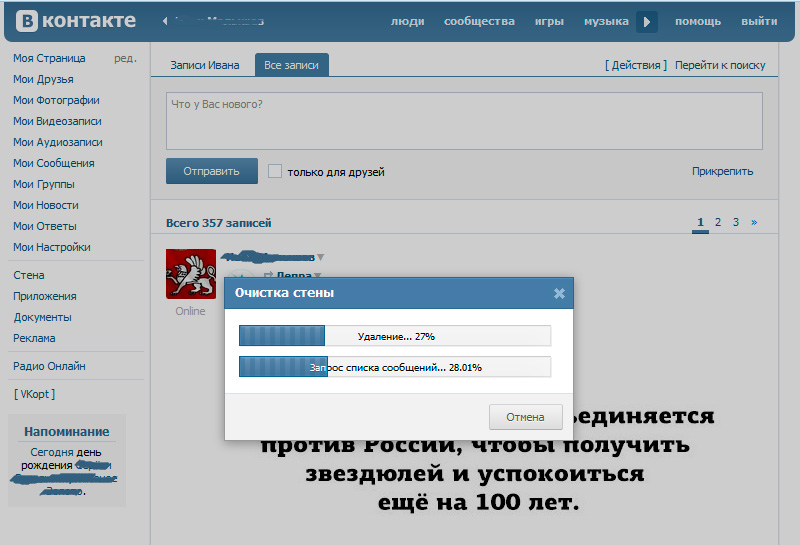
Приватность устанавливается сразу в камере Клипов в выпадающем меню сверху или в настройках на этапе публикации готового ролика. Здесь же находится чек-бокс, где можно отключить комментарии.
7. Как опубликовать клип
Публикация клипов возможна сообществами и личными аккаунтами. Если Вы — владелец сообщества ВКонтакте, то в графе “Автор” необходимо поставить галочку, от какого аккаунта выкладывать ролик.
Последнее на пути публикации клипа — выбор обложки. Достаточно прокрутить видео и выбрать понравившийся кадр. В завершении добавьте описание, хэштеги, упоминания других аккаунтов, и нажмите кнопку “Опубликовать”.
Как продвигать клипы Вконтакте и попасть в рекомендации
После запуска новой системы рекомендаций клипов количество просмотров роликов увеличилось на 33%. Вот как она работает: лента клипов мгновенно перестраивается под запросы пользователя.
Алгоритмы отслеживают цифровое поведение пользователей — досматривается видео или нет; какой жанр роликов захватывает больше внимания, сколько отметок “Нравится”, сохранений и репостов было сделано.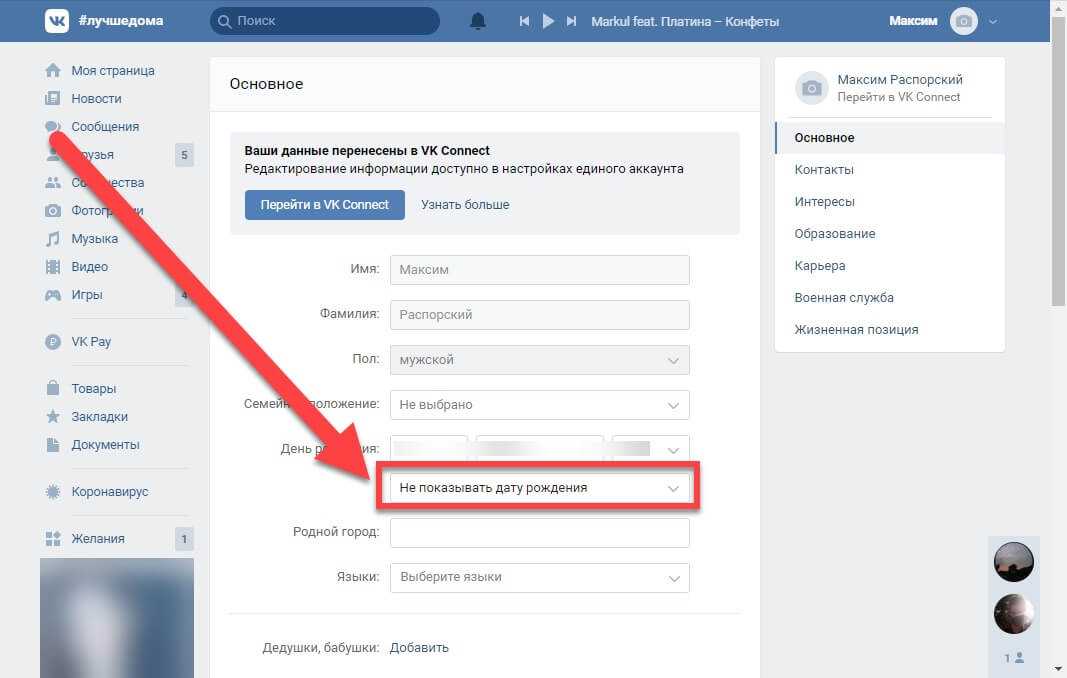 Также алгоритмы распределяют клипы по жанрам и выводят в рекомендации только оригинальный контент, отсеивая дубликаты.
Также алгоритмы распределяют клипы по жанрам и выводят в рекомендации только оригинальный контент, отсеивая дубликаты.
Система теперь даёт равные шансы всем авторам на попадание в рекомендации, она устойчива к накруткам.
Среди всех способов продвижения ВКонтакте особенно популярны:
1. Коллаборация/интеграция — сотрудничество или рекламная кампания нескольких авторов. Успешные проекты позволяют увеличить аудиторию и узнаваемость, привлекают новые сотрудничества.
Участников совместной работы отмечают через упоминание (@+ник) в описании под видео. Или добавляют в подборку, если у аккаунта есть верификация (синяя галочка ВКонтакте).
2. Реклама у популярного клипера или сообщества. Популярность определяется по количеству: подписчиков, просмотров и реакций на роликах. Рекламу можно купить напрямую через администратора сообщества или у самого блогера.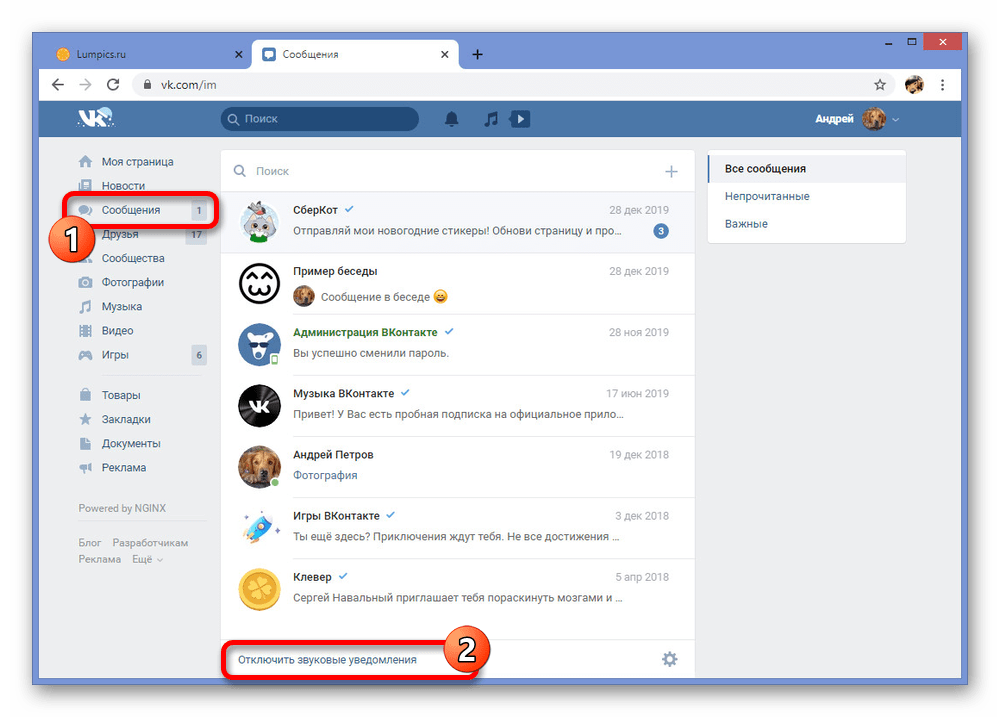
Но отследить, откуда и сколько пришло просмотров, невозможно. Статистику можно запросить только у сообщества, если взяли таргетированную рекламу у них в клипах.
По теме:
Реклама у блоггеров: практическое руководство + 9 фишекКак попасть в ТОП и повысить охват
VK Клипы — это бесконечная лента коротких видео на самые разные темы. Ежедневно публикуется около миллиона роликов. Если Вы не знаете, как получить большое количество просмотров, то велик шанс, что Ваше видео при публикации затеряется на фоне других. Чтобы избежать этого, учитывайте следующие факторы:
1. Хэштеги
В Клипах пока нет возможности поиска по хештегам и музыке. Но попасть в рекомендации таким способом можно.
ВКонтакте разработал раздел “Тренды”. Здесь клипы рассортированы по темам (“Котики”, “Юмор” “Видеоигры”, “Автомобили” и другие). Чтобы попасть в одну из этих подборок, на этапе публикации ролика добавьте в описание хэштег, который подходит по смыслу клипа.
2. Музыка
Использование трендовых композиций может значительно повысить количество просмотров. Количество интеграций с одной песней можно посмотреть, нажав на раздел «Музыка» в нижней части экрана. Популярные композиции находятся в библиотеке музыки в меню редактора клипа.
3. Челлендж
Это своего рода симбиоз всех способов продвижения. Ролику помогают завируситься как участники, которые снимают свои клипы на заданную тему, так и правильно подобранный трек, мероприятие, бренд самого автора.
Сейчас набирает популярность челлендж от Клавы Коки, под её новый трек даже был создан специальный хэштег для участия — #КакБумеранг. Дополнительную известность приносят партнерство с ВКонтакте и реклама VK Fest.
По теме:
Конкурс ВКонтакте: 20 идей + 10 сервисов + 9 советов маркетолога4. Время публикации
Разработчики приложения признаются, что время публикации не влияет на попадание в рекомендации.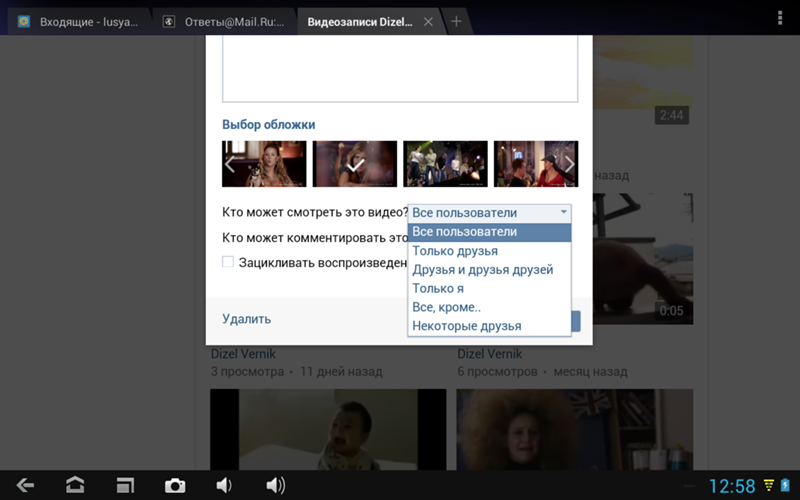 Но алгоритмы ленты учитывают активность.
Но алгоритмы ленты учитывают активность.
Вероятность попасть в рекомендации выше, если клип соберет в первый час много реакций и просмотров. Чтобы увеличить активность, учитывайте время, когда большинство пользователей в сети. По будням это с 11.00 до 13.00 и с 18.00 до 21.00. В выходные большинство пользователей свободны от работы и учёбы, поэтому активность в сетях равномерно распределена в течение дня.
5. Реакции
Больше реакций = больше охват ВК. Чтобы вовлечь аудиторию, добавьте опрос в конце ролика, мотивируйте на написание комментариев, сообщите о своем участии в челлендже или создайте интригу в ожидании следующего клипа.
6. Количество и качество публикаций
В день стоит выкладывать не более 3 клипов, иначе они начнут конкурировать в ленте между собой, и пользователи не смогут их увидеть. В ленте клипов существует очередь, которая не дает роликам одного автора идти друг за другом.
Для алгоритмов клипов ВКонтакте максимально важно качество ролика. Нужны красочная картинка, хороший звук, динамика, разрешение 9:16, 1080 × 1920, оригинальный контент. Если клип цепляет пользователей, его охват увеличивается.
Нужны красочная картинка, хороший звук, динамика, разрешение 9:16, 1080 × 1920, оригинальный контент. Если клип цепляет пользователей, его охват увеличивается.
Реклама в клипах ВК
Сообществам доступна таргетированная реклама в клипах. Это тот же ролик, но в нижней части будет кнопка перехода на страницу рекламодателя.
Чтобы создать клип-рекламу, нужно в панели меню на странице профиля нажать на раздел “Реклама”. Проваливаемся в личный кабинет и выбираем “Запустить рекламу”. В списке рекламных форматов отмечаем “Показы рекламного объявления”, место размещения — “Клипы”.
Ограничения. Для рекламы можно загрузить только заранее подготовленный ролик — здесь нет возможности снять клип в онлайн-режиме и воспользоваться редактором.
Музыку также нельзя добавлять из библиотеки клипов. Сообщества ВКонтакте сами договариваются с авторами для использования материала в рекламе. Исключение — собственные композиции.
Исключение — собственные композиции.
Оплата. В Клипах она осуществляется по модели CPM (стоимость за 1000 показов). Действует аукцион за 1000 просмотров, который настраивается вручную. Эффективность зависит от конкуренции показов других рекламодателей на эту же тему и аудиторию. Вы сами отслеживаете показатели и принимаете решение по эффективности рекламы.
Если выбрать опцию “Автоматическое управление ценой”, то система сама назначит стоимость для максимально эффективной открутки и достижения цели рекламодателя.
В настройках задаются параметры: аудитория, география, время показа рекламы, ограничения и т.д.
После публикации рекламы клип проходит модерацию. Это занимает от часа до суток.
Несмотря на открытие границ монетизации, ВКонтакте не пропустит агрессивную рекламу в клипах. Реклама должна быть нативной.
По теме:
Рекламный кабинет Вконтакте: создать и настроить в 2022Коротко о главном
Платформа VK Клипы подойдет всем создателям контента — блогерам, медийным личностям, творческим людям, рекламодателям и бизнесу.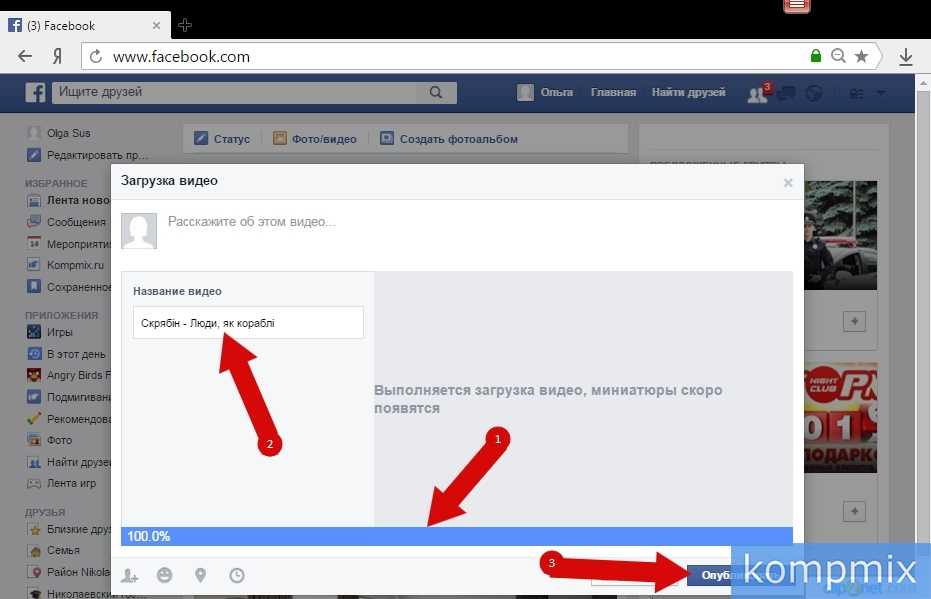 Публикуемые в любых целях клипы должны соответствовать правилам ВКонтакте, авторскому праву и законам РФ.
Публикуемые в любых целях клипы должны соответствовать правилам ВКонтакте, авторскому праву и законам РФ.
Платно продвигать свои клипы ВКонтакте пока могут только сообщества. В рекомендации можно попасть с помощью хэштегов, популярной музыки, челленджей, коллабораций и просто уникального информативного контента.
ВКонтакте поддерживает клиперов и создал программу монетизации. Участники, попавшие ТОП-400 по просмотрам, получают денежные призы.
Платформа активно развивается, ролики собирают миллиарды просмотров в сутки. Месячная аудитория VK Клипов — более 100 млн человек. В новых обстоятельствах ВКонтакте имеет все шансы сместить TikTok.
По теме:
Видео в истории Вк: полный гайд + 10 лайфхаков Истории Вконтакте: 100% крутой гайд
Как скачать видео с ВКонтакте — Полное руководство
- Дом
- Советы по созданию фильмов
- Как скачать видео из ВКонтакте — Полное руководство
Дорин | Подписаться | Последнее обновление
Как скачать видео ВКонтакте? Самый простой способ — воспользоваться профессиональными загрузчиками видео ВКонтакте. Вот несколько практичных загрузчиков видео из ВКонтакте, которые позволяют вам сохранять любое видео из ВКонтакте на свое устройство. Нужен видеоредактор ВК? Попробуйте MiniTool MovieMaker.
Что такое ВКонтакте?
ВКонтакте, также известная как ВКонтакте, — это популярная российская социальная сеть, где вы можете обмениваться контентом, в том числе текстом, изображениями и видео, и общаться с другими людьми.
Как скачать видео ВКонтакте? Ниже представлены 5 лучших загрузчиков видео ВК, которые помогут вам скачать желаемое видео из ВК. Перед использованием этих инструментов скопируйте URL-адрес ВКонтакте, который вы хотите загрузить, например «https://vk.com/video-51189706_456246056».
1. 9xbuddy
9XBUDDY — популярный онлайн-загрузчик видео, способный загружать видео со многих социальных платформ, таких как VK, YouTube, Vlive, Gogoanime, Watchcartoononline и т.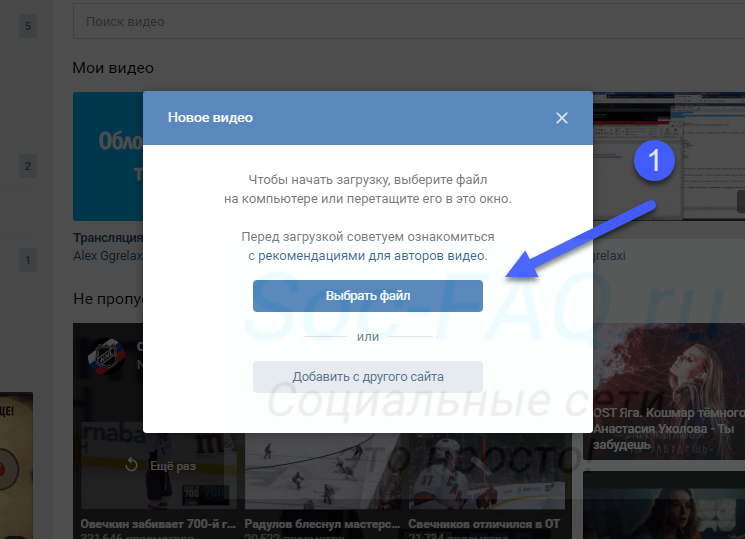 д. Просто вставьте URL-адрес видео ВКонтакте, которое вы хотите скачать, и сайт доставит видео для вас.
д. Просто вставьте URL-адрес видео ВКонтакте, которое вы хотите скачать, и сайт доставит видео для вас.
Как скачать видео ВКонтакте через 9xbuddy?
- Откройте 9xbuddy и вставьте URL-адрес в пустое место.
- Нажмите кнопку Download или просто нажмите Введите , если вы используете компьютер.
- Выберите предпочитаемый формат файла и качество видео.
- Нажмите на кнопку Загрузить еще раз.
Читайте также: Как скачать видео с Reddit со звуком — решено
2. Downloadvideosfrom
Downloadvideosfrom — это мощный и гибкий сайт для ваших потребностей в загрузке онлайн-видео, включая загрузку видео из ВКонтакте. Доступный в большинстве браузеров, он довольно прост в использовании. Вы можете загружать видео с множества сайтов и платформ, таких как Facebook, Instagram, Tumblr и других.
Как скачать видео ВКонтакте через Downloadvideosfrom?
- Перейдите к Downloadvideosfrom.
 com/VK и введите URL-адрес VK.
com/VK и введите URL-адрес VK. - Выберите Скачать MP4 или Скачать MP4 HD .
- Затем сайт автоматически загрузит видео.
3. Сохранить ВКонтакте
Сохранить ВКонтакте — еще один замечательный онлайн-загрузчик видео ВКонтакте. Вы можете легко скачать желаемое видео из ВК на мобильное устройство, планшет или ПК по ссылке. Что еще более важно, сайт на 100% бесплатен и количество видео из ВКонтакте, которое вы можете скачать, не ограничено.
Как скачать видео ВКонтакте с помощью Сохранить ВКонтакте?
- Перейдите на savevk.com и вставьте ссылку на видео в поле поиска.
- Нажмите кнопку ПОЛУЧИТЬ ВИДЕОФАЙЛ или просто нажмите Введите на компьютере.
- Выберите желаемое качество видео и щелкните его, чтобы немедленно загрузить видео.
Статья по теме: 10 лучших бесплатных сайтов с мультфильмами для просмотра/скачивания мультфильмов
4.
 Keepv.id
Keepv.idKeepv.id — это безопасный и надежный загрузчик видео из ВКонтакте, который поддерживает загрузку с более чем 100 сайтов. Вы можете скачать любое желаемое видео ВКонтакте бесплатно. И нет ограничений на количество видео, которые вы можете скачать из ВК.
Как скачать видео ВКонтакте с Keepv.id?
- Посетите Keepv.id, вставьте ссылку ВКонтакте в пустое поле и нажмите GO .
- Если вы перешли на новую веб-страницу, просто вернитесь на страницу Keepv.id.
- Выберите подходящий формат и качество видео, а затем нажмите СКАЧАТЬ за ним.
- Видео будет загружено автоматически.
5. Savefrom.net
Последним онлайн-решением для скачивания видео из ВК является Savefrom.net. Сайт позволяет сохранить любое видео ВКонтакте для просмотра офлайн. И вы можете сохранять видео ВКонтакте в формате MP3, если хотите скачать музыкальные клипы. Кроме того, он также предлагает удобное расширение — помощник SaveFrom. net.
net.
Как скачать видео ВКонтакте с помощью Savefrom.net?
- Откройте savefrom.net и введите URL видео.
- Подождите немного, затем инструмент проанализирует ссылку и загрузит видео.
- Выберите желаемое качество видео и нажмите Скачать .
5 способов скачивания видео ВКонтакте подробно описаны выше. Освоили, как скачивать видео из ВК после просмотра этого руководства? Если у вас есть какие-либо вопросы по этому поводу, пожалуйста, поделитесь ими в разделе комментариев ниже.
- Твиттер
- Линкедин
- Реддит
Об авторе
Комментарии пользователей:
Бесплатно скачать видео из ВК без установки программ
Бесплатно скачать видео из ВК без установки программcurrentPath: /download-video-from-vk; Канонический путь: /download-video-from-vk;
Хотите скачать в браузере? Вставьте ссылку на страницу с видео
или
Поддержка всех популярных ресурсов
С помощью uniDownloader вы сможете скачивать видео в формате mp4 не только из ВК, но и с сотен других сайтов. Вы также можете скачать mp3, если вам нужен музыкальный файл.
Вы также можете скачать mp3, если вам нужен музыкальный файл.
Как скачать видео с ВК по ссылке?
Если вы хотите обойтись без установки дополнительных программ или нет на это времени, вы можете скачать видео из ВК через сайт. Для этого вам понадобится ссылка на видео, работающий браузер и немного места на жестком диске. Конечно, загрузка любого видео совершенно бесплатна.
Шаг 1. Скопируйте ссылку на видео (URL).
- Через браузер можно щелкнуть правой кнопкой мыши по адресной строке и выбрать «Копировать».
- В мобильном приложении ВК воспользуйтесь кнопкой «Поделиться» под видео. Затем нажмите «Копировать ссылку».
Шаг 2. Вставьте ссылку в поле ввода сайта unidownloader. com, нажмите кнопку и немного подождите 🙂
com, нажмите кнопку и немного подождите 🙂
Шаг 3. Выберите нужное качество и нажмите кнопку «Скачать» чтобы начать скачивать ВК-видео в формате mp4 на свое устройство.
Это займет меньше времени, чем чтение самой инструкции. Попробуйте сами — и получите видео от Контакта легко, быстро и совершенно бесплатно.
Видео в высоком качестве
Сохраняйте видео с ВКонтакте в самом высоком разрешении! Мы поддерживаем все современные форматы качества: Low HD (360p), HD (720p), Full HD (1080p), Ultra HD (4K). Скачать из ВКонтакте в мп4 можно через сайт, с помощью специального скрипта для браузера или с помощью загрузчика для Windows. В некоторых случаях загрузка видео в лучшем качестве может быть ограничена из-за отсутствия источника в этом качестве на сервере видеохостинга.
Музыка в мп3
Быстро и удобно скачать музыку из видео из ВК. Для получения звуковой дорожки используйте UDL Client, в котором есть встроенный конвертер видео из ВК в мп3.



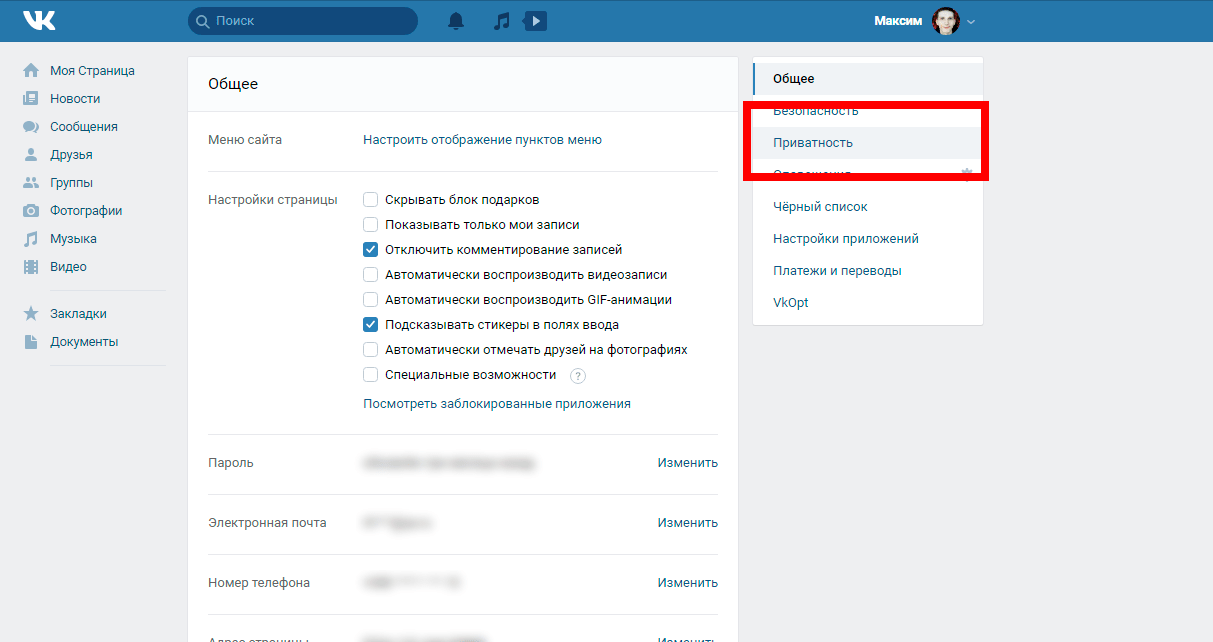
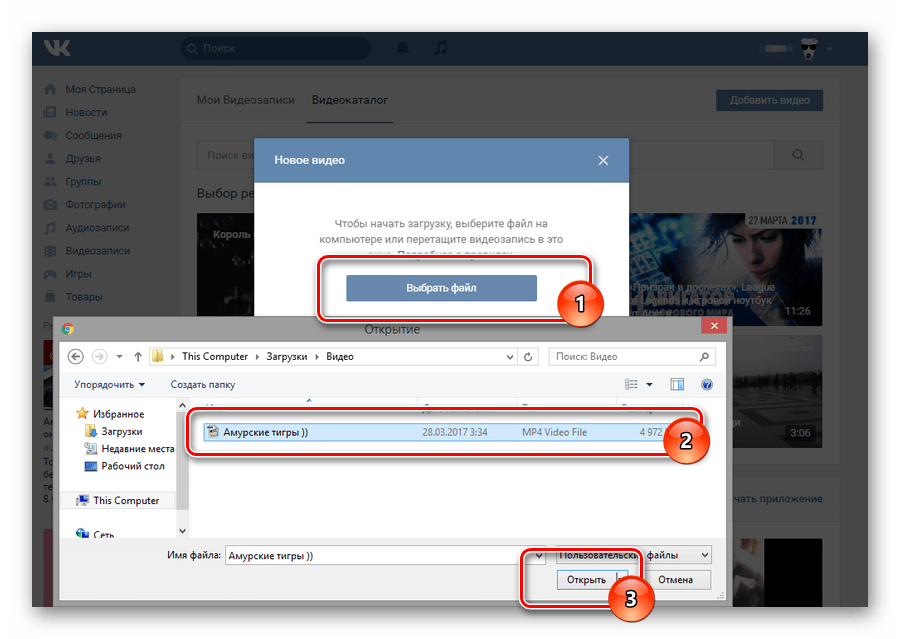 Хештеги помогут набрать больше просмотров, так как зрители часто переходят по ним и смотрят похожие клипы, также с ними легко искать клипы. Кроме того, полезно добавлять собственные уникальные хештеги, чтобы пользователь, которому понравился один ваш ролик, смог легко найти другие ваши клипы.
Хештеги помогут набрать больше просмотров, так как зрители часто переходят по ним и смотрят похожие клипы, также с ними легко искать клипы. Кроме того, полезно добавлять собственные уникальные хештеги, чтобы пользователь, которому понравился один ваш ролик, смог легко найти другие ваши клипы.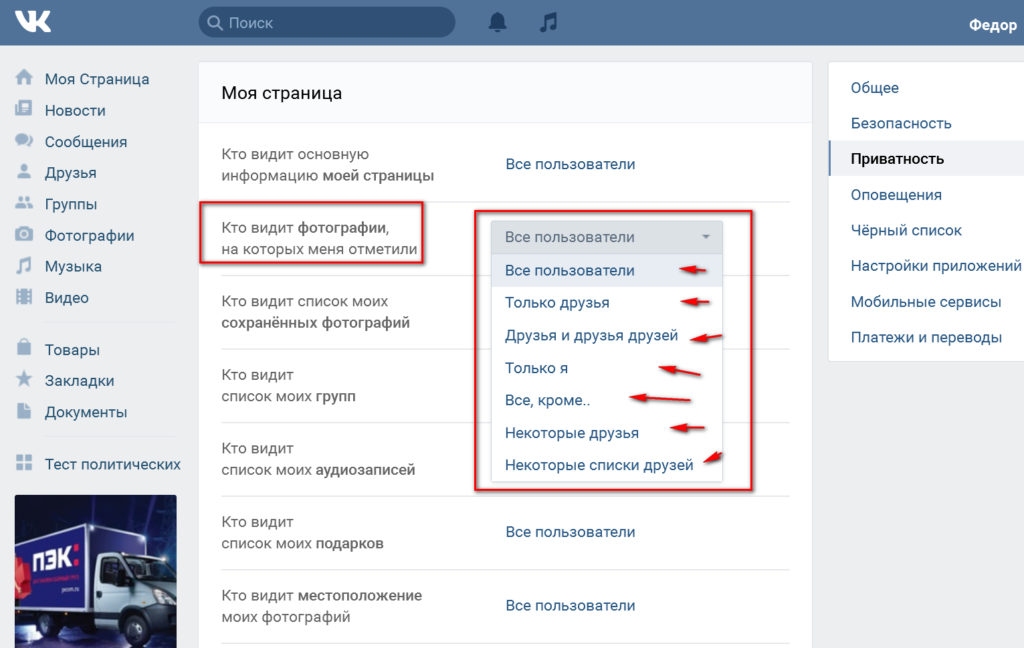
 Не стоит публиковать клипы, где герои пьют, курят или выражаются нецензурно, а также видео с буллингом, дискриминацией по каким-либо признакам, сценами жестокости и насилия, порнографией.
Не стоит публиковать клипы, где герои пьют, курят или выражаются нецензурно, а также видео с буллингом, дискриминацией по каким-либо признакам, сценами жестокости и насилия, порнографией.
 com/VK и введите URL-адрес VK.
com/VK и введите URL-адрес VK.